La señal de la conexión Wi-Fi afecta directamente a la velocidad de la conexión y depende de varios factores, como dónde esté ubicado el router, a dónde apuntan sus antenas o la configuración de canales y bandas. Si quieres sacarle todo el partido a tu conexión Wi-Fi, debes tomar una serie de medidas para mejorar su señal.
Te contaremos cómo puedes mejorar la señal Wi-Fi en casa con ocho consejos, tanto aquellos que no te cuestan nada como ajustar las antenas hasta otros que implican comprar un repetidor Wi-Fi o PLC.
Cambia la ubicación del router
Uno de los factores que más influyen en cómo se reparte la señal Wi-Fi por la casa es dónde está el router, siempre que sea posible. Si bien es tentador ocultarlo en un armario o en el último estánte de la librería, la señal Wi-Fi emana de él y, por tanto, lo ideal es ponerlo en un lugar centrado de la casa, para que llegue por igual a todos los rincones.
Esta es la regla general, aunque en la prática deberás tener en cuenta si hay alguna habitación de la casa donde necesitas más cobertura que en otra. Es decir, a lo mejor prefieres que el router esté más cerca del lugar donde haces un uso más intenso de Internet. Además, debes tener en cuenta también su ubicación vertical y no ponerlo ni en el suelo ni en el techo, sino en un lugar intermedio.

Al elegir la ubicación del router, debes tener en cuenta que la conexión Wi-Fi tiene problemas para traspasar obstáculos con materiales como metal, piedra o agua, mientras que otros materiales más débiles como la madera no suponen mucho problema. Es por tanto mejor ponerlo en un pasillo rodeado de puertas a cada habitación que en la cocina al lado de la nevera, que actuará de "barrera" para una buena parte de la señal.
Orienta las antenas

Las antenas de los routers no emiten ondas con igual de intensidad en todas direcciones, sino que son dípolos, emitiendo una señal que asemeja más a un donut que se expande y llega más lejos en horizontal que en vertical. Por ello, se recomienda que al menos una de las antenas esté en vertical, apuntando al techo, para que la señal se extienda en el mismo plano horizontal, donde es lo habitual que se encuentren los dispositivos.
En los routesr que tienen varias antenas, lo recomendable es alternar la orientación: con una antena en vertical y otra en horizontal, para maximizar la posibilidad de que tanto el router como el dispositivo que se conecta al mismo usen la misma polarización.
Si tu casa tiene varias plantas o la ubicación de tu router es algo peculiar, lo ideal es probar con distintas configuraciones hasta encontrar la que da un mejor resultado. La regla de oro es recordar que las antenas son más potentes en sus lados que en su punta.
Cambia de canal
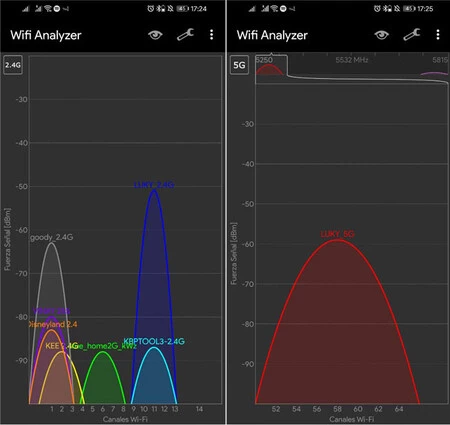
Hoy en día la mayoría de routers son lo suficientemente "inteligentes" para analizar los canales en uso a su alrededor y cambiar a uno menos saturado, aunque su elección no es siempre la óptima. Para analizar la saturación de canales a tu alrededor puedes usar una app como Wi-Fi Analyzer, que tiene un modo sencillo que te recomienda el mejor canal para tu Wi-Fi.
En Europa, los canales van del 1 al 13, operando entre los 2.401 y 2.483 MHz. Con la ayuda de Wi-Fi Analyzer, puedes determinar qué canal está menos saturado y, por tanto, tendrá menos interferencias en la señal de tu conexión. Con esta información deberás acudir al panel de administración del router para cambiar el canal manualmente.
Wi-Fi de 2.4 o 5 Ghz: elige cuál te conviene más
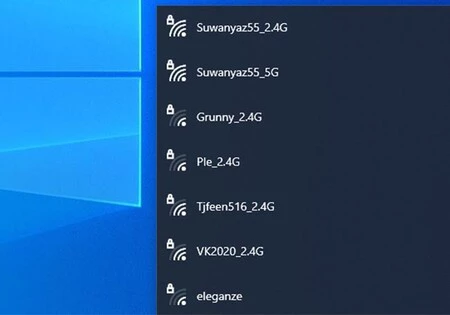
Hoy en día lo más habitual es que tu router Wi-Fi emita dos redes Wi-Fi: una de 2.4 y otra de 5 GHz. Si bien lo lógico sería conectarte a la más avanzada red de 5GHz siempre que puedas, esta no podría ser la mejor elección en algunas circunstancias.
Por un lado, la red de 5 GHz tiene menos interferencias, lo cual supone una mejor señal y como extra, soporta una mayor velocidad de conexión. Sin embargo, la red de 5 GHz tiene un menor rango, por lo que si el router está relativamente lejos, te conviene más usar en su lugar la red de 2.4GHz.
En caso de dudas, lo mejor es probar a conectarte a la red 2.4 GHz y después a la de 5 GHz y comprobar en cuál de ellas la conexión es más estable. Como norma general: si el router está cerca: 5 GHz; si no, 2.4 GHz. Estas son las diferencias entre los dos estándares:
| DIFERENCIAS | 2.4GHz | 5GHz |
|---|---|---|
| Canales | 14 canales no superpuestos | 25 canales no superpuestos |
| Interferencias | Más interferencias | Menos interferencias |
| Velocidad máxima | Menos velocidad de conexión | Más velocidad de conexión |
| Rango de red | Mayor rango | Menor rango |
| Estándar | IEEE 802.11b, 802.11g, 802.11n | IEEE 802.11a, 802.11n, 802.11ac |
Actualiza el firmware
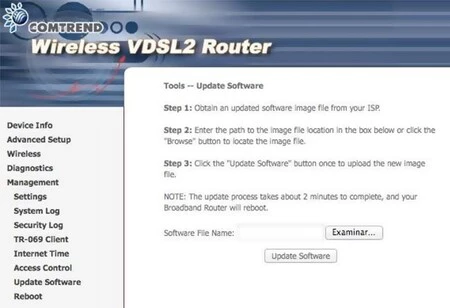
Igual que pasa con aplicaciones o sistemas operativos, el software del router -llamado firmware- se actualiza de vez en cuando con correcciones de errores y mejoras. Es recomendable mantener el router actualizado para evitar que esté expuesto a problemas de seguridad.
La buena noticia es que algunos routers actualizan su firmware automáticamente, mientras que en otros deberás acceder a su panel de control, ir al apartado apropiado (normalmente llamado Firmware update, Software update o similares) y elegir el archivo con la nueva versión de tu PC. Un buen lugar para descargar el último firmware es en la página de soporte oficial de la marca o en tu operadora, si es el router que venía con la conexión.
Llama a la caballería: PLC, Wi-Fi Mesh y repetidores

Hasta ahora, todo lo que hemos mencionado no implica pasar por caja, pero hay algunas situaciones en las que no habrá más remedio. Por ejemplo, si tu casa es muy grande y ni siquiera con la ubicación más óptima del router y sus antenas es posible que la señal llegue corretamente a todos sus extremos.
Necesitarás entonces un modo de amplificar la señal Wi-Fi con la ayuda de dispositivos adicionales que toman la señal actual y la "repiten" para que llegue a donde el router no podía. Estas son tus principales opciones:
Un router viejo. Si tienes un router viejo por casa, lo puedes reciclar para usarlo como punto de acceso adicional, conectándose al router principal mediante cable -o Wi-Fi- y emitiendo otra conexión para llegar a otros lugares de la casa.
PLC. Un PLC te permite usar la red eléctrica de la casa para llevar Internet de un lado a otro y que visualmente parece un enchufe. Hay infinidad de kits disponibles con dos dispositivos: el que "inyecta" Internet en la red eléctrica y el extensor, que la toma y repite la señal Wi-Fi.
Wi-Fi Mesh. Crear una red Wi-Fi Mesh es una buena forma de aumentar la señal de la conexión. Se venden también en kits de de dos o más satélites, que se comunican entre sí para repartir la conexión Wi-Fi por la casa de forma inteligente.
Repetidor Wi-Fi. Un repetidor Wi-Fi (o amplificador Wi-Fi) es algo más sencillo: es un dispositivo que toma una conexión Wi-Fi y la repite con más potencia. Son generalmente pequeños, a veces incluyen una antena y en la mayoría de las ocasiones se conectan directamente a un enchufe.
Mejora tu equipo

Es un secreto a voces que los routers que vienen al contratar la conexión a Internet no son lo mejor del mercado, salvo algunas pocas excepciones. Si notas que la conexión a veces se queda totalmente bloqueada y que el router parece sobrecalentarse en exceso, es posible que necesites un router mejor. No sólo eso, sino que hacerte con un router con las últimas tecnologías, como Wi-Fi 6, te abre la puerta a aprovechar las últimas mejoras en eficiencia y gestión de redes congestionadas.
Claro, que para aprovechar las últimas tecnologías de conectividad necesitas que tanto tu router como los dispositivos que se conectan a él las soporten, y no siempre será el caso, especialmente con PC antiguos. Una buena solución al respecto es comprar un conector Wi-Fi USB y que puedes encontrar desde 10 euros.
En caso de duda, reiniciar

Todos tenemos un mal día, incluso los routers. A veces, la forma más fácil de que el router deje de comportarse de forma errática es reiniciarlo siguiendo el mantra de apagarlo, esperar unos segundos y volver a encenderlo. Si está muy caliente, puede ser recomendable que le des una pausa de varios minutos para que se tome un respiro.







Ver 5 comentarios